Windows 10
Cách kích hoạt tài khoản Admin ẩn trên Windows 7/8/10
Trong hệ điều hành Windows 7, 8, 10 hoặc Vista, Microsoft đã ẩn tài khoản Admin để đáp ứng hệ thống không bị can thiệp sâu cũng giống bị ảnh hưởng bởi các thiết lập của người dùng.
Tuy nhiên, trong qui trình bạn sử dụng, nhiều chương trình yêu cầu chạy dưới quyền Admin. Trong bài viết dưới đây Quản trị mạng sẽ chỉ dẫn bạn cách kích hoạt tài khoản Admin ẩn trên Windows 7, 8 và Windows 10.
Bước 1:
Đầu tiên mở Command Prompt dưới quyền Admin. Để thực hành được điều này, bạn nhập cmd vào khung Search trên Start Menu. Trên danh sách kết quả tìm kiếm, bạn kích chuột phải vào Command Promt và chọn Run as administrator.
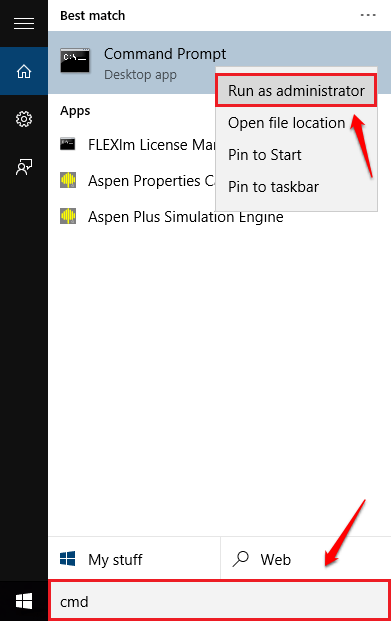
Bước 2:
Để xem mọi thứ các tài khoản Windows của bạn, nhập câu lệnh dưới đây vào cửa sổ Command Prompt rồi nhấn Enter:
net user

Bước 3:
Tiếp theo tiến hành kích hoạt tài khoản Admin ẩn. Để kết thúc được điều đó bạn sao chép và dán câu lệnh dưới đây vào cửa sổ Command Prompt rồi nhấn Enter:
net user administrator /active:yes
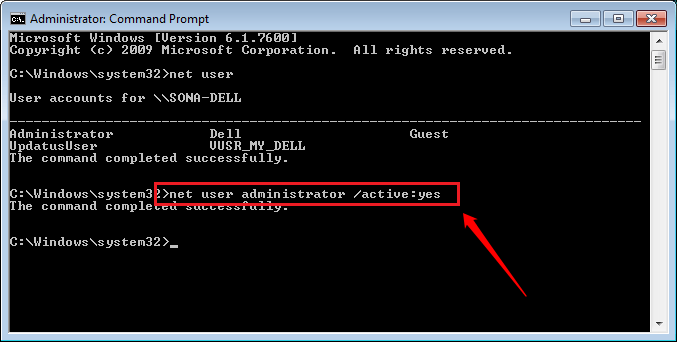
Bước 4:
Theo mặc định, tài khoản Admin ẩn không được thiết lập mật khẩu bảo vệ, tuy vậy nếu muốn bạn cũng có thể có thể dễ dàng thiết lập mật khẩu cho tài khoản Admin ẩn.
Để kết thúc được điều này, bạn sao chép và dán câu lệnh dưới đây vào Command prompt:
net user administrator *
Lúc này bạn sẽ có yêu cầu nhập mật khẩu cho tài khoản Admin. Nhiệm vụ của bạn là nhập mật khẩu mà bạn mong muốn tạo và xác nhận lại mật khẩu.
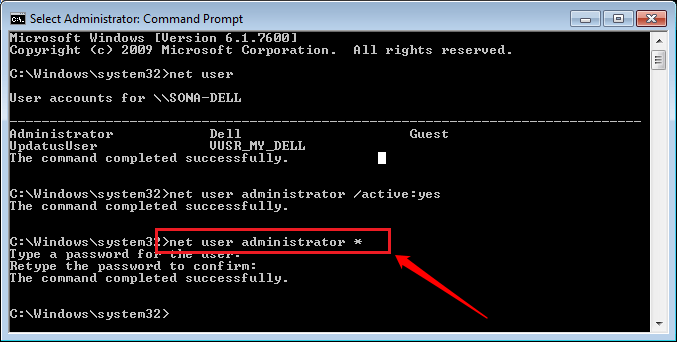
Bước 5:
Ngoài ra bạn có thể dễ dàng vô hiệu hóa tài khoản Admin bằng phương pháp nhập câu lệnh dưới đây vào cửa sổ Command Prompt:
net user administrator /active:no
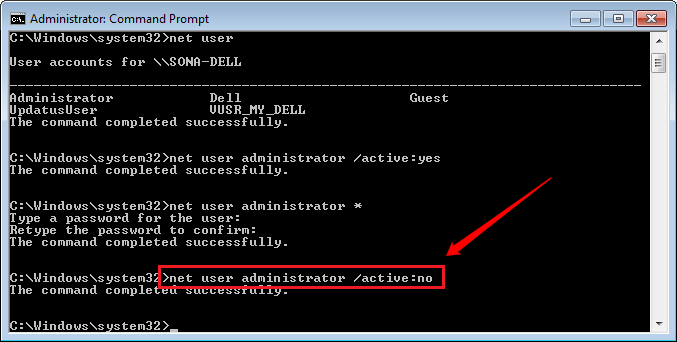
Từ giờ tài khoản Admin sẽ bị vô hiệu hóa (tắt) và không hiển thị trên màn hình login (đăng nhập) nữa.
Bước 6:
Cũng giống như việc kích hoạt tài khoản Admin, bạn có thể dễ dàng kích hoạt tài khoản Guest trên máy tính Windows của mình. Chỉ cần nhập câu lệnh dưới đây vào cửa sổ Command Prompt rồi nhấn Enter:
net user guest /active:yes
Nếu muốn vô hiệu hóa tài khoản Guest, bạn sử dụng câu lệnh dưới đây:
net user guest /active:no
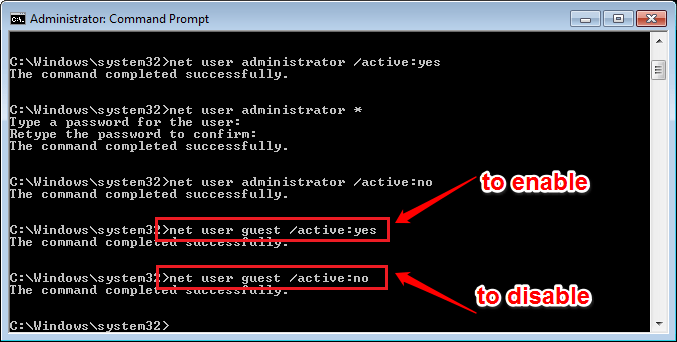
Bạn có thể tham khảo thêm:
-
Cách chuyển qua giao diện tiếng Việt cho Windows 7
-
Hướng dẫn mở và xem ảnh nhanh trên Windows 10?
-
Những thủ thuật nhỏ giúp bạn làm chủ Windows Phone 8.1
Chúc các bạn thành công!
Từ khóa bài viết: tài khoản admin, tài khoản admin windows, kích hoạt tài khoản admin windows, kích hoạt tài khoản admin windows 7, kích hoạt tài khoản admin windows 8, kích hoạt tài khoản admin windows 10
Bài viết Cách kích hoạt tài khoản Admin ẩn trên Windows 7/8/10 được tổng hợp sưu tầm và biên tập bởi nhiều user – Sửa máy tính PCI – TopVn Mọi ý kiến đóng góp và phản hồi vui lòng gửi Liên Hệ cho chúng tôi để điều chỉnh. Xin cảm ơn.

 Tuyển Dụng
Tuyển Dụng
 Chuyên Nghiệp trong phục vụ với hơn 20 Kỹ thuật IT luôn sẵn sàng tới tận nơi sửa chữa và cài đặt ở Tphcm. Báo giá rõ ràng. 100% hài lòng mới thu tiền.
Chuyên Nghiệp trong phục vụ với hơn 20 Kỹ thuật IT luôn sẵn sàng tới tận nơi sửa chữa và cài đặt ở Tphcm. Báo giá rõ ràng. 100% hài lòng mới thu tiền.









